最全面如何打开psd文件
分类:windowsXP教程 发布时间:2019-08-08 09:27:00
psd格式是一种图形文件,使用PS软件的朋友一定不陌生,此格式文件可以存储Photoshop中所有的图层、通道,参考线等等。下面,我就给大家介绍一下打开psd文件的方法,一起来了解一下吧
在打开psd文件之前,我们先了解一下psd文件,psd是著名的Adobe公司的图像处理软件Photoshop的专用格式,所以打开psd格式文件就需要下载PS软件。我给大家整理了打开psd文件的详细步骤,一起来瞧瞧吧
psd文件打开方法
1、下载Photoshop软件
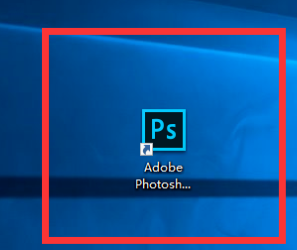
文件电脑图解1
2、打开PS软件,然后鼠标选中psd文件,将其拖入打开的Photoshop软件中即可打开
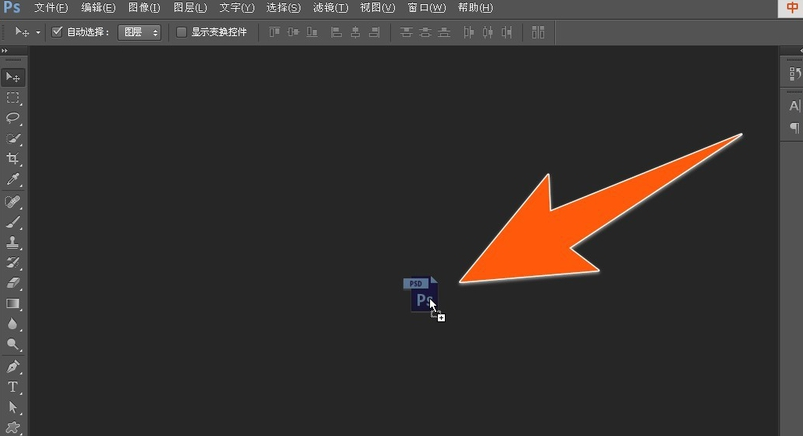
psd电脑图解2
2、也可以点击Photoshoppsd左上角的文件,选择打开,选择需要打开的psd文件,点击打开

文件电脑图解3
4、我们也可以使用照片查看器查看psd文件,右击psd文件,打开方式选择照片查看器就可以打开啦

psd文件如何查看电脑图解4
5、如果实在是什么都没有,右击psd文件,尝试一下爱奇艺打开,竟然打开了

打开psd文件电脑图解5
以上就是打开psd文件的方法了,希望能帮助到各位






 立即下载
立即下载







 魔法猪一健重装系统win10
魔法猪一健重装系统win10
 装机吧重装系统win10
装机吧重装系统win10
 系统之家一键重装
系统之家一键重装
 小白重装win10
小白重装win10
 杜特门窗管家 v1.2.31 官方版 - 专业的门窗管理工具,提升您的家居安全
杜特门窗管家 v1.2.31 官方版 - 专业的门窗管理工具,提升您的家居安全 免费下载DreamPlan(房屋设计软件) v6.80,打造梦想家园
免费下载DreamPlan(房屋设计软件) v6.80,打造梦想家园 全新升级!门窗天使 v2021官方版,保护您的家居安全
全新升级!门窗天使 v2021官方版,保护您的家居安全 创想3D家居设计 v2.0.0全新升级版,打造您的梦想家居
创想3D家居设计 v2.0.0全新升级版,打造您的梦想家居 全新升级!三维家3D云设计软件v2.2.0,打造您的梦想家园!
全新升级!三维家3D云设计软件v2.2.0,打造您的梦想家园! 全新升级!Sweet Home 3D官方版v7.0.2,打造梦想家园的室内装潢设计软件
全新升级!Sweet Home 3D官方版v7.0.2,打造梦想家园的室内装潢设计软件 优化后的标题
优化后的标题 最新版躺平设
最新版躺平设 每平每屋设计
每平每屋设计 [pCon planne
[pCon planne Ehome室内设
Ehome室内设 家居设计软件
家居设计软件 微信公众号
微信公众号

 抖音号
抖音号

 联系我们
联系我们
 常见问题
常见问题



